Was tun, wenn Sie das Google Mail-Speicherlimit erreichen?
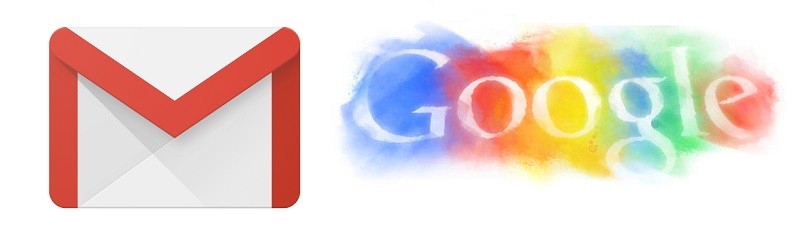
Es gibt einen guten Grund, warum die Dienste von Google zu den weltweit am häufigsten genutzten gehören. Durch das Erstellen eines Google-Kontos erhält ein Nutzer 15 GB freien Speicherplatz, der von Google Mail, Google Fotos und Google Drive gemeinsam genutzt wird. Diese Anordnung ist zwar perfekt für die meisten Privatpersonen, die diese Plattformen nicht als primären Speicher, Kommunikation oder Mittel zur Zusammenarbeit verwenden. Realistisch gesehen besteht wahrscheinlich keine Gefahr, dass Ihnen der Speicherplatz ausgeht, wenn Sie Google Mail nur zum Senden von Nur-Text-Nachrichten oder leichten Dokumentanhängen über Google Mail (z. B. XLS- oder DOCX-Dateien) verwenden oder über einige größere Tabellen verfügen auf Google Sheets. 15 GB Cloud-Speicherplatz können sich jedoch bemerkenswert schnell füllen, wenn Sie die Dienste von Google aktiver zum Speichern oder Freigeben größerer Dateien (z. B. bildlastiger PDF-Dateien, qualitativ hochwertiger Bilder oder anderer Dateitypen) nutzen.
Wenn dieses Limit überschritten wird, erhalten Benutzer eine Fehlermeldung, die sie darüber informiert, dass das Google Mail-Kontingent überschritten wurde. Sobald Sie diesen Fehler sehen, können Sie leider keinen der kostenlosen Dienste von Google mehr nutzen, bis Sie Speicherplatz in Ihrem Konto freigegeben haben. Hier sind einige Tipps, wie Sie das tun können.
Table of Contents
Löschen Sie unnötige E-Mails, Anhänge und Dateien
- Durchsuchen Sie Ihre Laufwerksordner und versuchen Sie, Dateien auszuwählen, die Sie derzeit nicht verwenden und die Sie nicht für Mitarbeiter freigeben, die sie möglicherweise benötigen. Priorisieren Sie größere Dateien, um eine optimale Wirkung zu erzielen. Löschen Sie alle Dateien, die Ihrer Meinung nach nicht relevant genug sind, um in der Cloud gespeichert zu werden, und speichern Sie sie möglicherweise auf einem Gerät, das Sie zuvor besitzen.
- Wenn Sie Speicherplatz in Google Mail freigeben möchten, durchsuchen Sie Ihren Posteingang nach möglicherweise irrelevanten E-Mails, Fotos und Anhängen, die gelöscht werden sollen. Stellen Sie erneut sicher, dass Sie alle großen Dokumente speichern, die Sie später benötigen, bevor Sie sie löschen. Dies mag so aussehen, als wäre es eine entmutigende Aufgabe, muss es aber nicht sein. Sie müssen nur ein paar Tricks anwenden, um bei der Auswahl der E-Mails und Dateien zu helfen, die Sie löschen möchten. Wenn Sie sich ziemlich sicher sind, dass Sie keine E-Mails benötigen, die älter als zwei Jahre sind, geben Sie "Older_than: 2y" in die Suchleiste von Google Mail ein. Alle E-Mails, die dieser Beschreibung entsprechen, werden sofort angezeigt. Ebenso können Sie im selben Suchfeld "Größer: 5 m" eingeben, um sofort alle E-Mails mit Anhängen von mehr als 5 MB anzuzeigen. Sie können E-Mails aus bestimmten Quellen, die nicht unbedingt erforderlich sind, auch in großen Mengen löschen, indem Sie nach wichtigen Teilen der Absenderadresse suchen, dann "Alle auswählen" aktivieren und auf das Bin-Symbol über der Liste klicken.
HINWEIS: Nachdem alle nicht benötigten Dateien zusammengefasst wurden, müssen Sie in den Ordner "Papierkorb" wechseln und alle auswählen, um sie dauerhaft zu löschen. Bis dahin belegen sie weiterhin Speicherplatz auf Ihren Google-Plattformen.
Verwenden Sie die E-Mail-Migrationsmethode
Wenn Sie der Meinung sind, dass alle Ihre Google Mail-Nachrichten nützlich sind oder Sie im Moment nicht alle sortieren können, können Sie die folgenden Schritte ausführen, um sie kostenlos auf ein anderes Konto zu migrieren.
- Erstellen Sie ein neues Google Mail-Konto.
- Öffnen Sie Ihr altes Google Mail-Konto.
- Einstellungen öffnen".
- Gehen Sie im oberen Menü zu "Weiterleitung und POP / IMAP" und aktivieren Sie POP für alle E-Mails.
- Wählen Sie "Google Mail-Kopie löschen".
- Wählen Sie "Weiterleitung".
- Wählen Sie "POP / IMAP".
- Öffnen Sie Ihr neues Google Mail-Konto.
- Gehe zu den Einstellungen."
- Wählen Sie "Konten und Importieren".
- Wählen Sie "Mail und Kontakte importieren".
- Geben Sie die E-Mail ein, aus der Sie importieren möchten, und wählen Sie "Weiter".
- Klicken Sie im folgenden Fenster, in dem Sie nach Ihrer Erlaubnis gefragt werden, auf "Zulassen".
- Wählen Sie "Import starten", um den Job zu beenden.
HINWEIS: Das Übertragen aller E-Mails auf Ihr neues Google Mail-Konto kann je nach Art der übertragenen Dateien eine Weile dauern.
Kaufen Sie etwas mehr Platz
Es ist schön und gut, Speicherplatz freizugeben. Wenn Sie jedoch der Meinung sind, dass Sie zusätzlichen Speicherplatz gut nutzen können, möchten Sie möglicherweise tatsächlich etwas Geld in Cloud-Speicherplatz investieren. Dies kann eine echte Verbesserung der Lebensqualität bedeuten, wenn Sie Drive tatsächlich für die Zusammenarbeit und die gemeinsame Nutzung großer Dateien, vieler qualitativ hochwertiger Bilder usw. verwenden möchten. Die Gebühr von Google für die Bereitstellung von 100 GB Speicherplatz ist mit 2 USD pro Monat oder 20 USD pro Monat kaum übermäßig hoch Jahr, wenn Sie im Voraus bezahlen.





